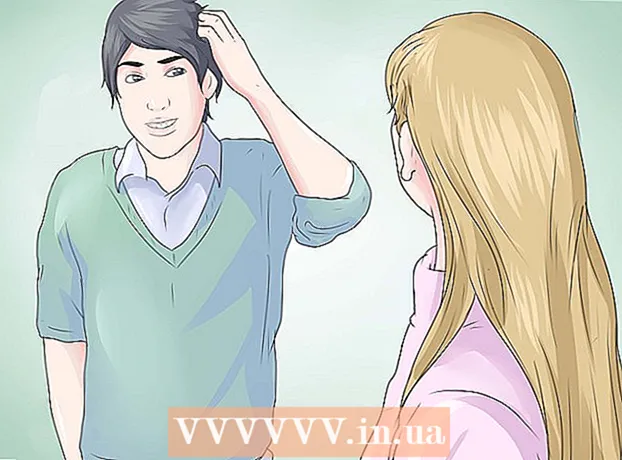Forfatter:
Judy Howell
Opprettelsesdato:
25 Juli 2021
Oppdater Dato:
1 Juli 2024

Innhold
- Å trå
- Metode 1 av 4: Bruke Block Site
- Metode 2 av 4: Bruke Web Nanny
- Metode 3 av 4: Bruke StayFocusd
- Metode 4 av 4: Bruk av nettstedsblokkering (Beta)
- Tips
Google Chrome har ingen innebygd mulighet til å blokkere bestemte nettsteder; du kan imidlertid laste ned forskjellige tilleggsprogrammer for Chrome, som vil blokkere ethvert angitt nettsted for deg. Utvidelser og tillegg for Chrome for å blokkere nettsteder kan installeres fra Chrome Nettmarked.
Å trå
Metode 1 av 4: Bruke Block Site
 I Chrome Nettmarked, gå til siden Blokker nettsted på https://chrome.google.com/webstore/detail/block-site/eiimnmioipafcokbfikbljfdeojpcgbh?hl=no.
I Chrome Nettmarked, gå til siden Blokker nettsted på https://chrome.google.com/webstore/detail/block-site/eiimnmioipafcokbfikbljfdeojpcgbh?hl=no. Klikk på "Legg til i Chrome" og deretter på "Legg til" for å bekrefte at du vil installere tillegget i Chrome. Utvidelsen vil bli installert i Chrome, og ikonet vises til høyre for adressefeltet.
Klikk på "Legg til i Chrome" og deretter på "Legg til" for å bekrefte at du vil installere tillegget i Chrome. Utvidelsen vil bli installert i Chrome, og ikonet vises til høyre for adressefeltet.  Klikk på Block Site-ikonet og naviger deretter til "Settings" -menyen for Block Site.
Klikk på Block Site-ikonet og naviger deretter til "Settings" -menyen for Block Site. Skriv inn nettstedet eller URL-en du vil blokkere i feltet merket "Liste over blokkerte nettsteder".
Skriv inn nettstedet eller URL-en du vil blokkere i feltet merket "Liste over blokkerte nettsteder". Klikk på "Legg til side". URLen du skrev inn er nå blokkert av Google Chrome, og en feilmelding vises når en bruker prøver å få tilgang til dette spesifikke nettstedet.
Klikk på "Legg til side". URLen du skrev inn er nå blokkert av Google Chrome, og en feilmelding vises når en bruker prøver å få tilgang til dette spesifikke nettstedet.
Metode 2 av 4: Bruke Web Nanny
 Naviger til Web Nanny-siden i Chrome Nettmarked https://chrome.google.com/webstore/detail/web-nanny/pbdfeeacmbjblfbnkgknimpgdikjhpha?hl=no.
Naviger til Web Nanny-siden i Chrome Nettmarked https://chrome.google.com/webstore/detail/web-nanny/pbdfeeacmbjblfbnkgknimpgdikjhpha?hl=no. Klikk på "Legg til i Chrome" og deretter på "Legg til" for å bekrefte at du vil installere Web Nanny i Chrome. Utvidelsen vil bli installert i Chrome, og ikonet vises til høyre for adressefeltet.
Klikk på "Legg til i Chrome" og deretter på "Legg til" for å bekrefte at du vil installere Web Nanny i Chrome. Utvidelsen vil bli installert i Chrome, og ikonet vises til høyre for adressefeltet.  Klikk på Web Nanny-ikonet og naviger deretter til Web Nanny "Innstillinger" -menyen.
Klikk på Web Nanny-ikonet og naviger deretter til Web Nanny "Innstillinger" -menyen. Skriv inn nettstedet eller nettadressen du vil blokkere i feltet merket "URLer".
Skriv inn nettstedet eller nettadressen du vil blokkere i feltet merket "URLer". Klikk på "Lagre URL". URLen du skrev inn er nå blokkert av Google Chrome, og en feilmelding vises når en bruker prøver å få tilgang til dette spesifikke nettstedet.
Klikk på "Lagre URL". URLen du skrev inn er nå blokkert av Google Chrome, og en feilmelding vises når en bruker prøver å få tilgang til dette spesifikke nettstedet.
Metode 3 av 4: Bruke StayFocusd
 Naviger til StayFocusd-siden i Chrome Nettmarked på https://chrome.google.com/webstore/detail/stayfocusd/laankejkbhbdhmipfmgcngdelahlfoji?hl=no.
Naviger til StayFocusd-siden i Chrome Nettmarked på https://chrome.google.com/webstore/detail/stayfocusd/laankejkbhbdhmipfmgcngdelahlfoji?hl=no. Klikk på "Legg til i Chrome" og deretter på "Legg til" for å bekrefte at du vil installere tillegget i Chrome. StayFocusd er installert i Chrome og ikonet vises til høyre for adressefeltet.
Klikk på "Legg til i Chrome" og deretter på "Legg til" for å bekrefte at du vil installere tillegget i Chrome. StayFocusd er installert i Chrome og ikonet vises til høyre for adressefeltet.  Naviger til nettstedet eller URL-en du vil blokkere i Chrome.
Naviger til nettstedet eller URL-en du vil blokkere i Chrome. Klikk på StayFocusd-ikonet til høyre for adresselinjen, og klikk deretter på "Blokker hele dette nettstedet". URLen du skrev inn er nå blokkert av Google Chrome, og en feilmelding vises når en bruker prøver å få tilgang til dette spesifikke nettstedet.
Klikk på StayFocusd-ikonet til høyre for adresselinjen, og klikk deretter på "Blokker hele dette nettstedet". URLen du skrev inn er nå blokkert av Google Chrome, og en feilmelding vises når en bruker prøver å få tilgang til dette spesifikke nettstedet.
Metode 4 av 4: Bruk av nettstedsblokkering (Beta)
 Naviger til nettstedsblokkeringssiden (Beta) i Chrome Nettmarked på https://chrome.google.com/webstore/detail/website-blocker-beta/hclgegipaehbigmbhdpfapmjadbaldib?hl=no.
Naviger til nettstedsblokkeringssiden (Beta) i Chrome Nettmarked på https://chrome.google.com/webstore/detail/website-blocker-beta/hclgegipaehbigmbhdpfapmjadbaldib?hl=no. Klikk på "Legg til i Chrome" og deretter på "Legg til" for å bekrefte at du vil installere Website Blocker i Chrome. Utvidelsen vil bli installert i Chrome, og ikonet vises til høyre for adressefeltet.
Klikk på "Legg til i Chrome" og deretter på "Legg til" for å bekrefte at du vil installere Website Blocker i Chrome. Utvidelsen vil bli installert i Chrome, og ikonet vises til høyre for adressefeltet.  Naviger til nettstedet eller nettadressen du vil blokkere i Chrome.
Naviger til nettstedet eller nettadressen du vil blokkere i Chrome. Klikk på ikonet for nettstedsblokkering til høyre for adresselinjen, og klikk deretter på "Blokkér dette". URLen du skrev inn er nå blokkert av Google Chrome, og en feilmelding vises når en bruker prøver å få tilgang til dette spesifikke nettstedet.
Klikk på ikonet for nettstedsblokkering til høyre for adresselinjen, og klikk deretter på "Blokkér dette". URLen du skrev inn er nå blokkert av Google Chrome, og en feilmelding vises når en bruker prøver å få tilgang til dette spesifikke nettstedet.
Tips
- Slutt å bli distrahert hele dagen ved å installere et tillegg for å blokkere nettsteder og angi når du vil blokkere bestemte nettsteder. Hvis du for eksempel vil at Facebook eller YouTube skal blokkeres mellom klokken 8 og 17 for å forhindre at du bruker tid på disse nettstedene, må du spesifisere disse tidene i blokkerende annonse-innstillinger.
- Bruk tillegg for å blokkere nettsteder for å forhindre at barna får tilgang til pornosider og andre upassende nettsteder. Noen tillegg kan du angi et passord som krever at brukerne oppgir et passord før de går inn på bestemte blokkerte nettsteder. Hvis du vil holde nettsteder borte fra barna dine, men likevel tillater voksne å få tilgang til dem, kan du angi et passord.